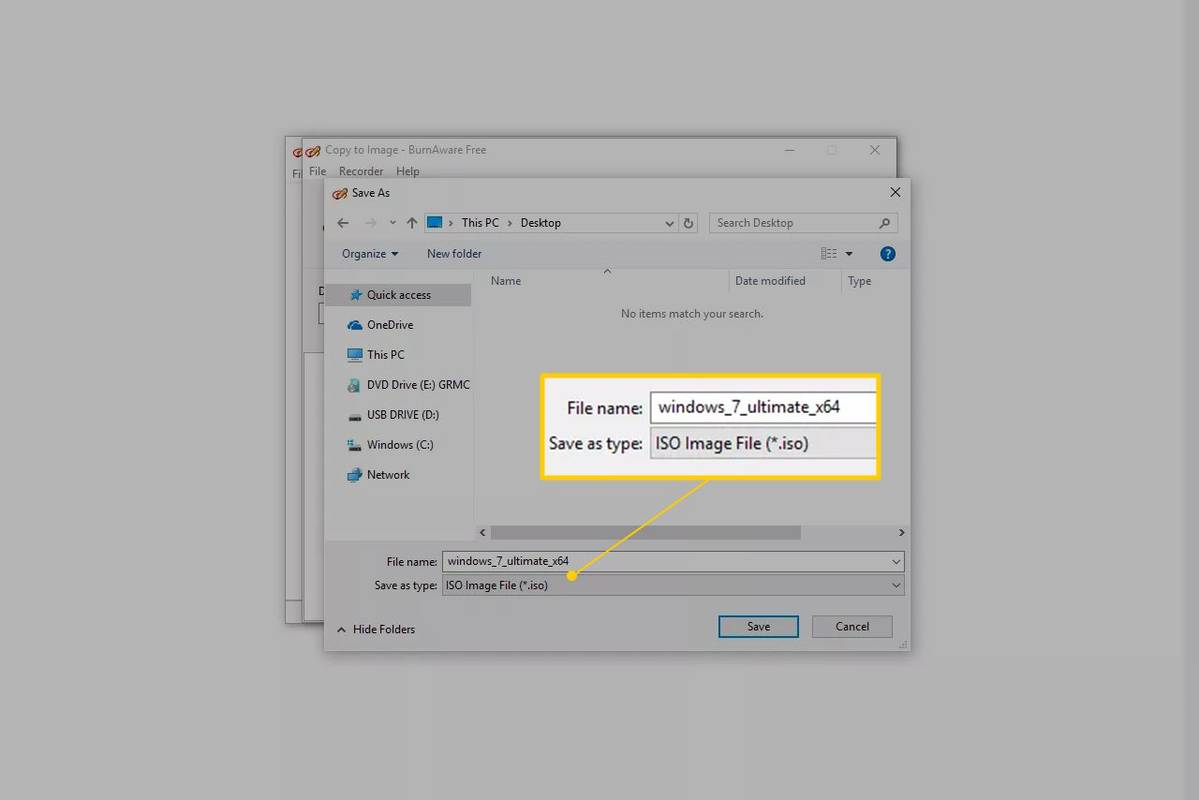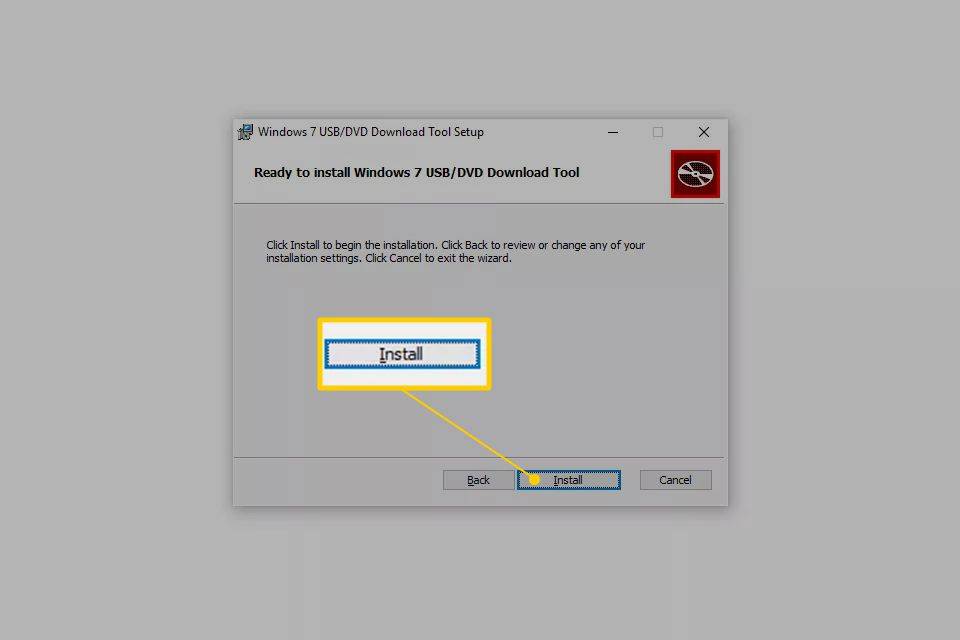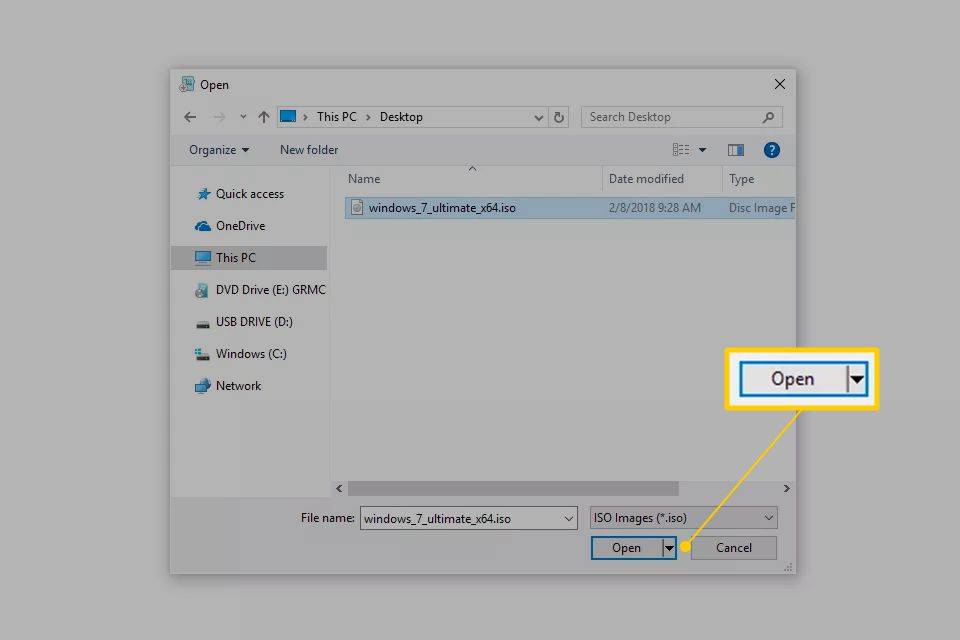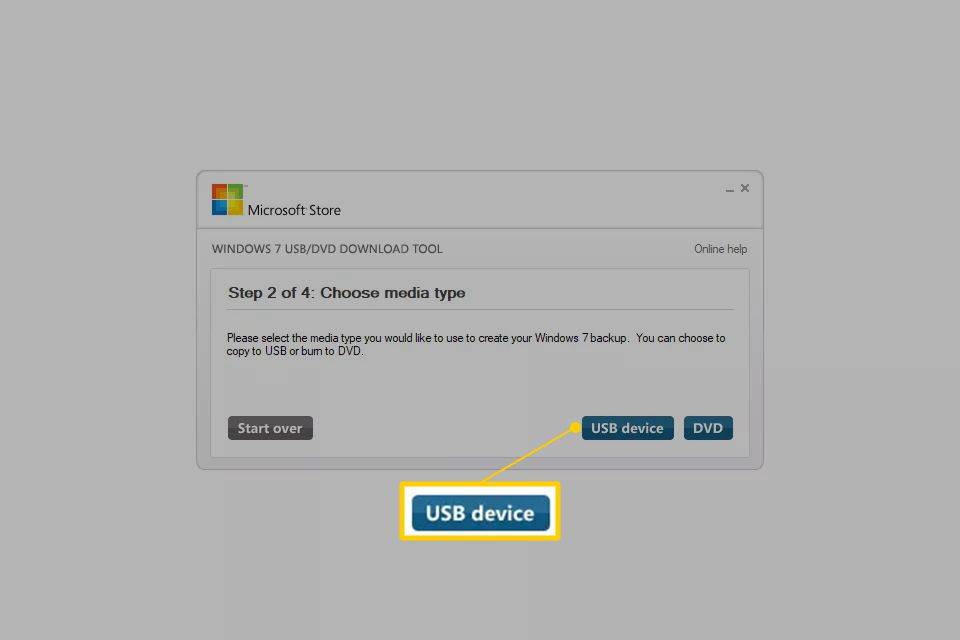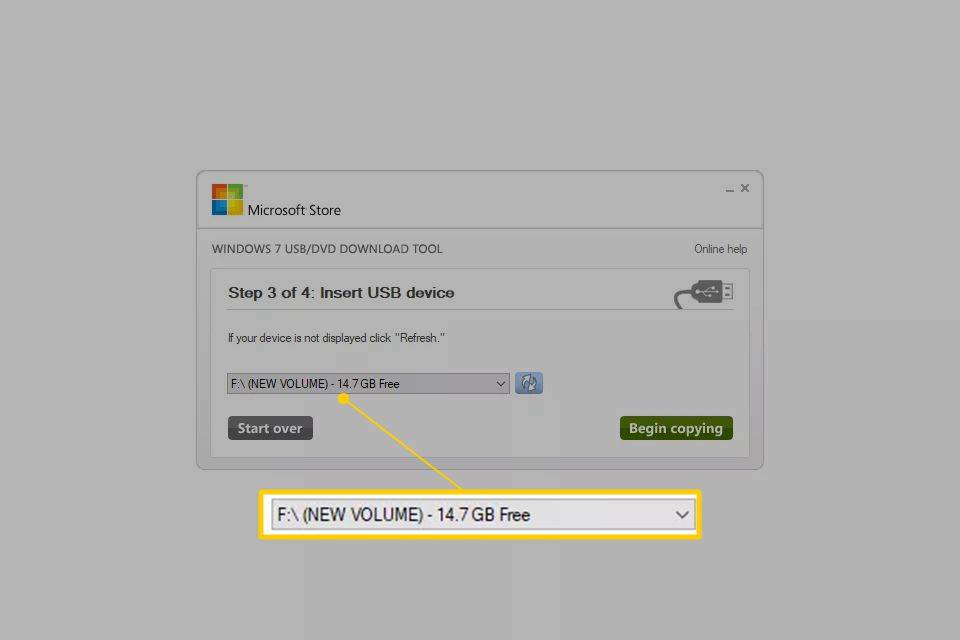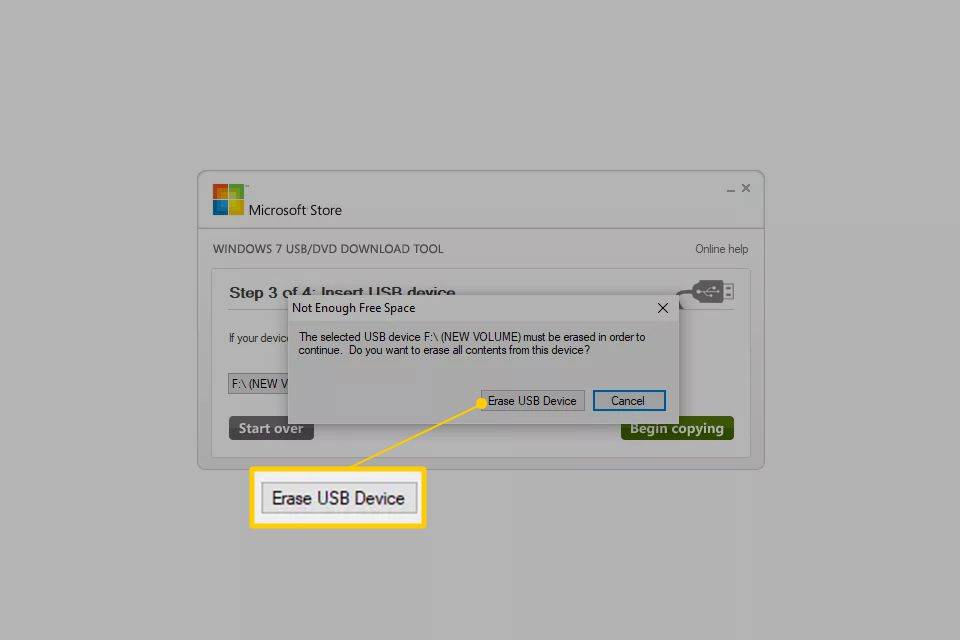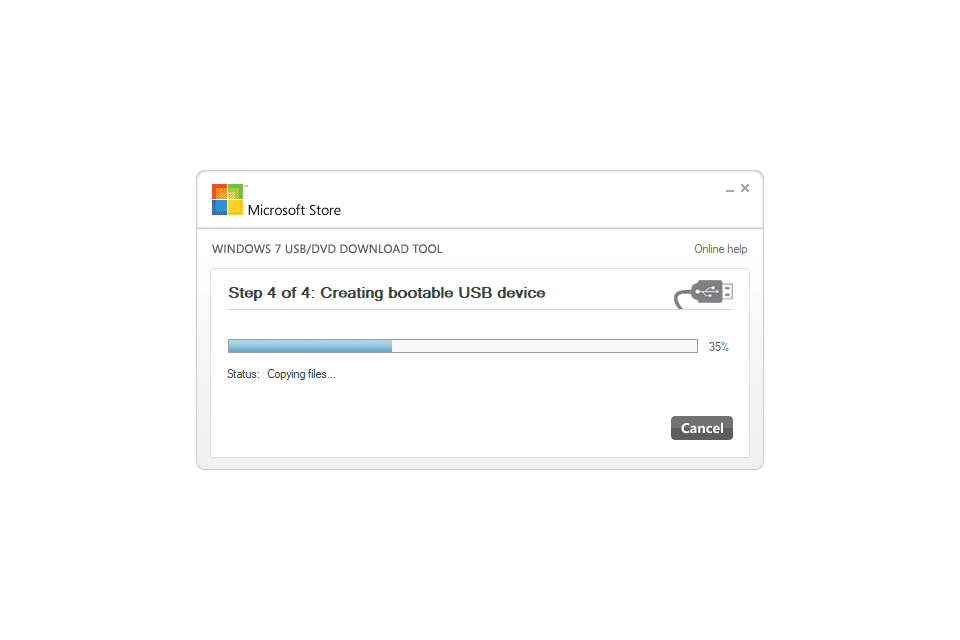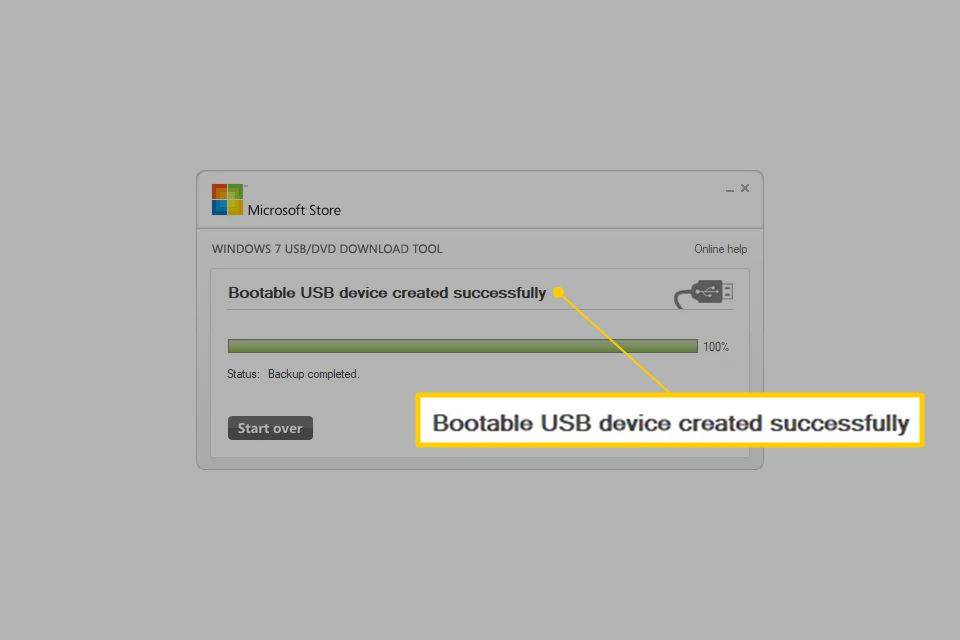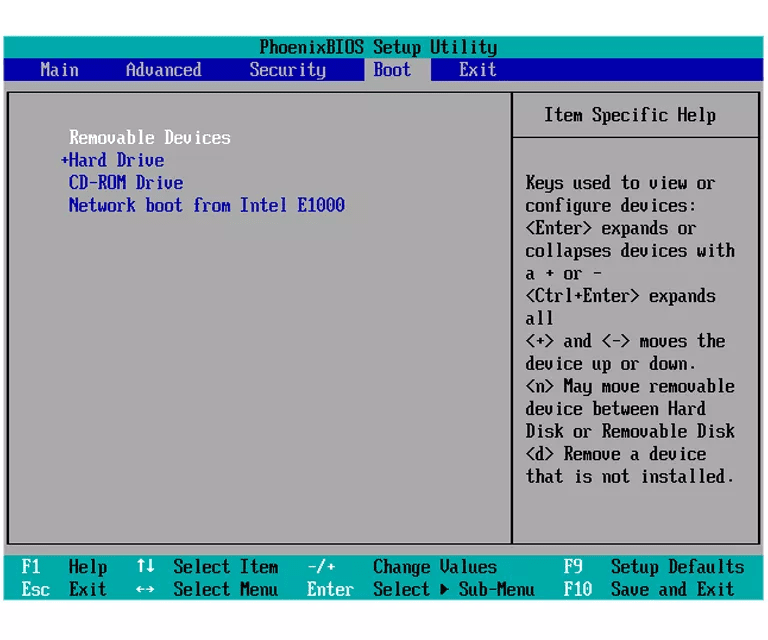امکانات یہ ہیں کہ اگر آپ کے پاس ٹیبلیٹ، ایک چھوٹا لیپ ٹاپ، یا نیٹ بک ڈیوائس ہے تو آپ کو USB ڈیوائس سے ونڈوز 7 انسٹال کرنے کی ضرورت ہوگی، جن میں سے چند آپٹیکل ڈرائیوز معیاری ہارڈ ویئر کے طور پر۔
جنوری 2020 سے، مائیکروسافٹ اب ونڈوز 7 کو سپورٹ نہیں کرتا ہے۔ ہم آپ کو تجویز کرتے ہیں۔ ونڈوز 7 سے ونڈوز 10 میں اپ گریڈ کریں۔ سیکیورٹی اپ ڈیٹس اور تکنیکی مدد حاصل کرنا جاری رکھنے کے لیے۔
تنصیب کے لیے تیار کریں۔
آپ کو ونڈوز 7 سیٹ اپ فائلوں کو فلیش ڈرائیو (یا کسی USB پر مبنی اسٹوریج) پر منتقل کرنا ہوگا اور پھر ونڈوز 7 انسٹالیشن کا عمل شروع کرنے کے لیے اس فلیش ڈرائیو سے بوٹ کرنا ہوگا۔ تاہم، صرف آپ کی ونڈوز 7 ڈی وی ڈی سے فائلوں کو فلیش ڈرائیو میں کاپی کرنا کام نہیں کرے گا۔ آپ کو USB ڈیوائس کو خاص طور پر تیار کرنا ہوگا اور پھر ونڈوز 7 انسٹال فائلوں کو اس میں صحیح طریقے سے کاپی کرنا ہوگا اس سے پہلے کہ یہ آپ کی توقع کے مطابق کام کرے۔
اگر آپ نے ونڈوز 7 خریدا ہے تو آپ اسی طرح کی، لیکن حل کرنے میں قدرے آسان صورتحال میں ہیں۔ ISO فائلیں۔ براہ راست مائیکرو سافٹ سے اور اسے فلیش ڈرائیو پر درکار ہے۔
اس سے کوئی فرق نہیں پڑتا ہے کہ آپ کس حالت میں ہیں، USB ڈیوائس سے Windows 7 انسٹال کرنے کے لیے بس نیچے دی گئی ہدایات پر عمل کریں۔
درج ذیل ٹیوٹوریل ونڈوز 7 کے کسی بھی ایڈیشن پر یکساں طور پر لاگو ہوتا ہے جس کی آپ کے پاس ڈسک یا ISO امیج ہے: Windows 7 Ultimate، Professional، Home Premium، وغیرہ۔
آپ کو کیا ضرورت ہو گی۔
- ونڈوز 7 آئی ایس او یا ڈی وی ڈی
- ونڈوز 7، 8، 10، وسٹا، یا ایکس پی انسٹال اور صحیح طریقے سے کام کرنے والے کمپیوٹر تک رسائی کے ساتھ ساتھ اگر آپ کے پاس ونڈوز 7 ڈی وی ڈی ہے تو ڈی وی ڈی ڈرائیو کے ساتھ۔
- ایک 4 جی بی (یا اس سے بڑی) فلیش ڈرائیو
USB سے ونڈوز 7 انسٹال کرنے کا طریقہ
ونڈوز 7 کے لیے انسٹالیشن سورس کے طور پر استعمال کے لیے USB ڈرائیو کو درست طریقے سے تیار کرنے میں تقریباً 15 سے 30 منٹ لگیں گے، اس پر منحصر ہے کہ آپ کے کمپیوٹر کی رفتار اور آپ کے پاس ونڈوز 7 کا کون سا ایڈیشن DVD یا ISO فارمیٹ میں ہے۔
ذیل میں مرحلہ 1 سے شروع کریں اگر آپ کے پاس Windows 7 DVD ہے یا مرحلہ 2 اگر آپ کے پاس Windows 7 ISO امیج ہے۔
-
ونڈوز 7 ڈی وی ڈی سے آئی ایس او امیج فائل بنائیں . اگر آپ پہلے ہی جانتے ہیں کہ کس طرح آئی ایس او امیجز بنانا ہے، لاجواب: اسے کریں، اور پھر اس کے ساتھ کیا کرنا ہے اس بارے میں مزید ہدایات کے لیے یہاں واپس آئیں۔
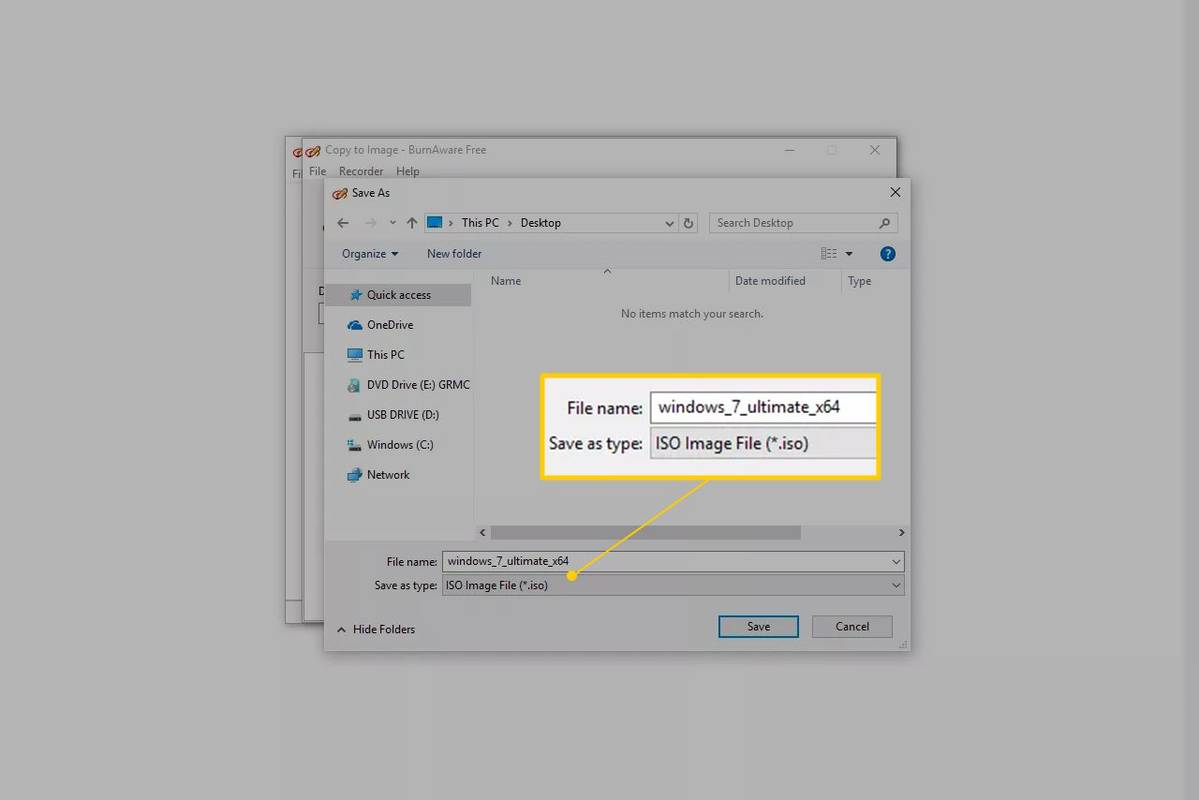
اگر آپ نے پہلے کبھی کسی ڈسک سے آئی ایس او فائل نہیں بنائی ہے تو اوپر لنک کردہ ٹیوٹوریل کو دیکھیں۔ یہ آپ کو کچھ مفت سافٹ ویئر انسٹال کرنے کے ذریعے لے جائے گا اور پھر دکھائے گا کہ اسے ISO بنانے کے لیے کیسے استعمال کیا جائے۔ ISO امیج ایک واحد فائل ہے جو بالکل ڈسک کی نمائندگی کرتی ہے — اس صورت میں، آپ کی Windows 7 انسٹالیشن DVD۔
اگلا، ہم اس ونڈوز 7 آئی ایس او کو صحیح طریقے سے حاصل کرنے پر کام کرنے جا رہے ہیں جو آپ نے ابھی فلیش ڈرائیو پر بنایا ہے۔
-
Microsoft کا Windows 7 USB/DVD ڈاؤن لوڈ ٹول ڈاؤن لوڈ کریں۔ ایک بار ڈاؤن لوڈ ہونے کے بعد، فائل پر عمل کریں اور انسٹالیشن وزرڈ کی پیروی کریں۔
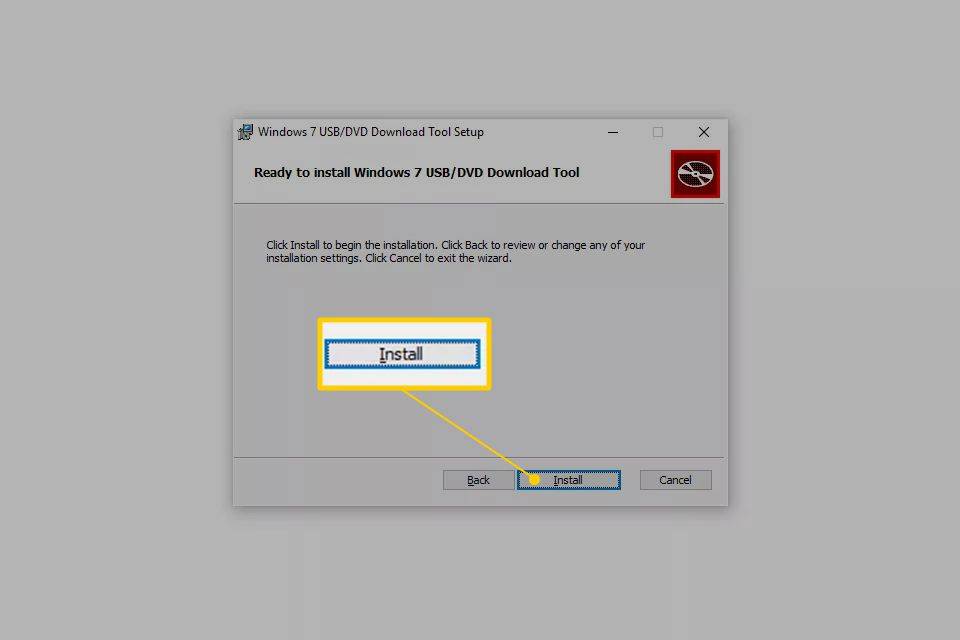
مائیکروسافٹ کا یہ مفت پروگرام، جس میں کام کرتا ہے۔ ونڈوز 10 کے ذریعے ونڈوز ایکس پی ، USB ڈرائیو کو صحیح طریقے سے فارمیٹ کرے گا اور پھر آپ کی Windows 7 ISO فائل کے مواد کو ڈرائیو میں کاپی کرے گا۔
کو منتخب کریں۔ en-US.exe اس ٹول کے انگریزی ایڈیشن کے لیے ڈاؤن لوڈ کریں۔
ان کے جانے بغیر کسی اسنیپ اسٹوری کا اسکرین شاٹ کیسے کریں
-
ونڈوز 7 یو ایس بی ڈی وی ڈی ڈاؤن لوڈ ٹول پروگرام شروع کریں، جو شاید آپ کے اسٹارٹ مینو میں یا آپ کی اسٹارٹ اسکرین کے ساتھ ساتھ آپ کے ڈیسک ٹاپ پر بھی موجود ہے۔
-
پر مرحلہ 1 میں سے 4: ISO فائل کا انتخاب کریں۔ اسکرین، منتخب کریں۔ براؤز کریں۔ .
-
اپنی Windows 7 ISO فائل کو تلاش کریں اور منتخب کریں، اور پھر کلک کریں۔ کھولیں۔ .
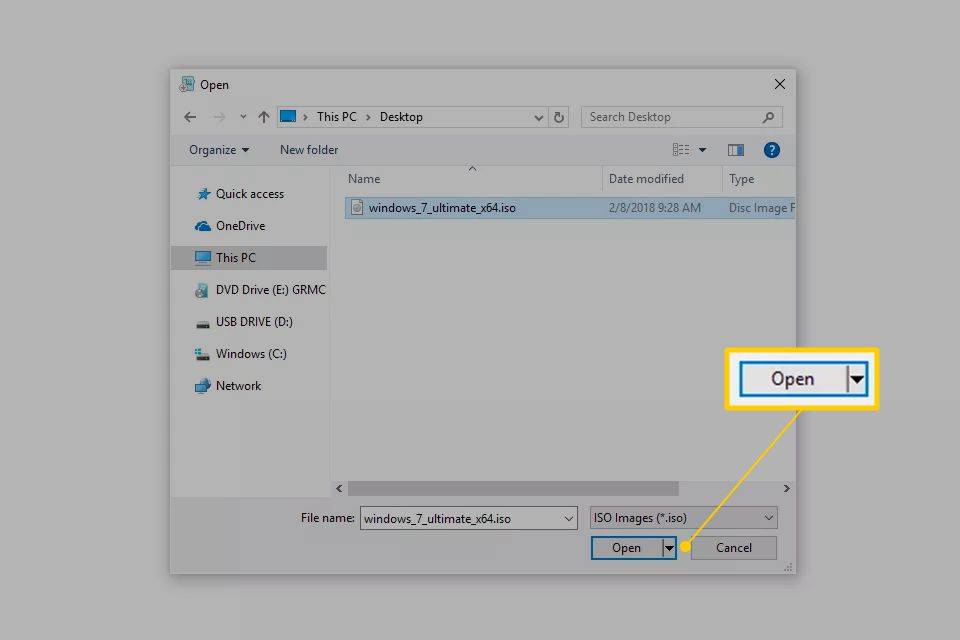
اگر آپ نے ونڈوز 7 کو براہ راست مائیکروسافٹ سے ڈاؤن لوڈ کیا ہے، تو آئی ایس او امیج کو چیک کریں جہاں آپ ڈاؤن لوڈ کی گئی فائلوں کو اسٹور کرتے ہیں۔ اگر آپ نے اوپر والے مرحلہ 1 میں اپنے Windows 7 DVD سے دستی طور پر ISO فائل بنائی ہے تو یہ وہیں ہو گی جہاں آپ نے اسے محفوظ کیا ہے۔
-
منتخب کریں۔ اگلے ایک بار جب آپ واپس آجائیں گے۔ مرحلہ 1 از 4 سکرین
-
پر 4 میں سے مرحلہ 2: میڈیا کی قسم منتخب کریں۔ سکرین، کلک کریں USB ڈیوائس .
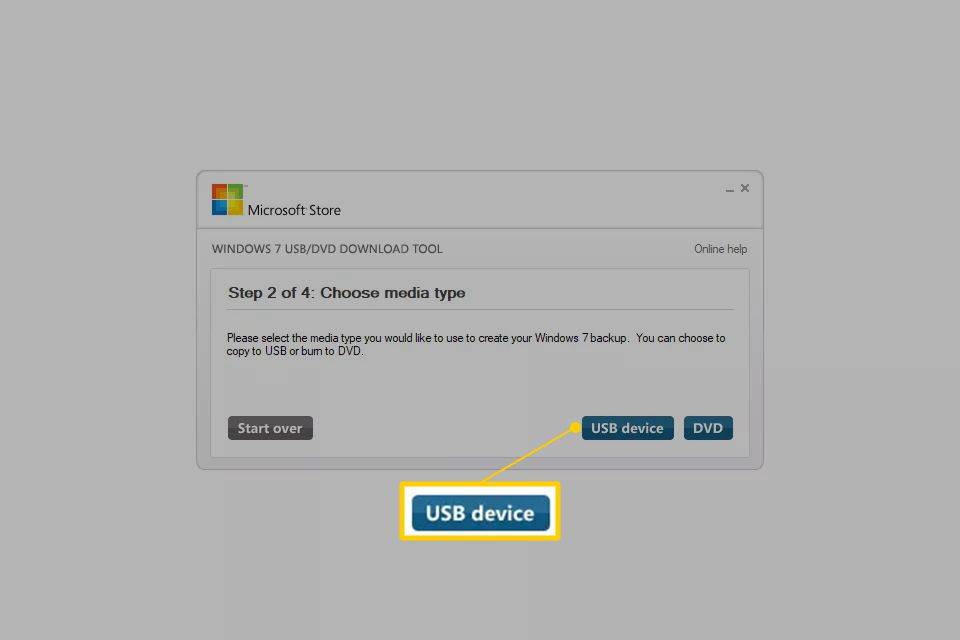
-
پر مرحلہ 3 میں سے 4: USB ڈیوائس داخل کریں۔ اسکرین، فلیش ڈرائیو یا بیرونی ہارڈ ڈرائیو کا انتخاب کریں جس پر آپ ونڈوز 7 انسٹالیشن فائلیں لگانا چاہتے ہیں۔
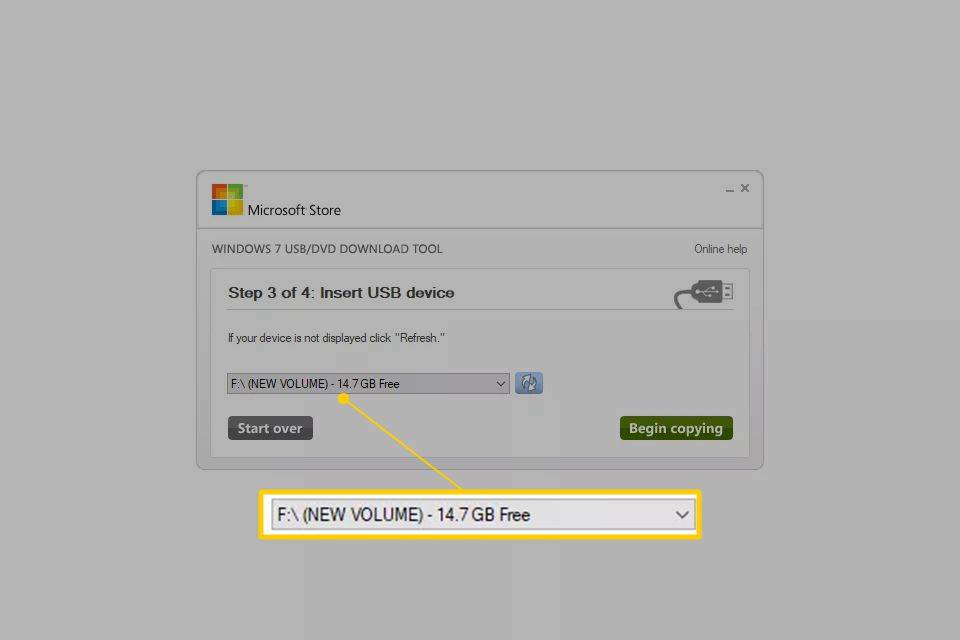
اگر آپ نے ابھی تک اس فلیش ڈرائیو یا دوسرے آلے کو پلگ ان نہیں کیا ہے جسے آپ استعمال کر رہے ہیں، تو آپ اسے ابھی کر سکتے ہیں۔ بس کلک کریں۔ ریفریش کریں۔ اسے فہرست میں ظاہر کرنے کے لیے۔
-
Sele4ct کاپی کرنا شروع کریں۔ .
-
منتخب کریں۔ USB ڈیوائس کو مٹا دیں۔ اگر آپ کو ایک پر ایسا کرنے کے لیے کہا جاتا ہے۔ کافی خالی جگہ نہیں ہے۔ کھڑکی پھر منتخب کریں۔ جی ہاں اگلی ونڈو میں تصدیق کے لیے۔
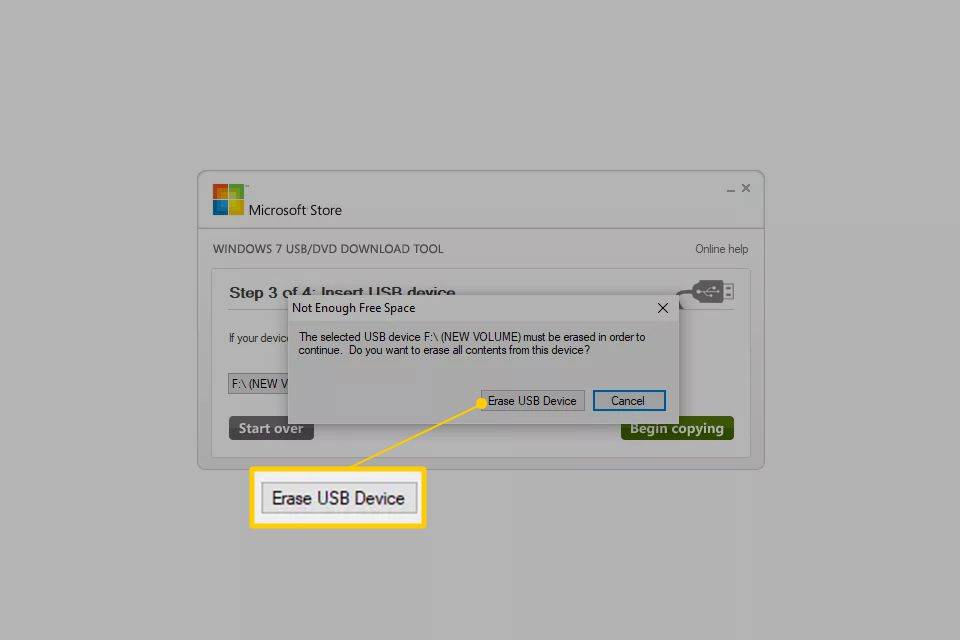
اگر آپ کو یہ نظر نہیں آتا ہے تو اس کا مطلب صرف یہ ہے کہ آپ کی منتخب کردہ فلیش ڈرائیو یا بیرونی ہارڈ ڈسک پہلے سے خالی ہے۔
اس USB ڈرائیو پر آپ کا کوئی بھی ڈیٹا اس عمل کے حصے کے طور پر مٹا دیا جائے گا۔
-
پر مرحلہ 4 میں سے 4: بوٹ ایبل USB ڈیوائس بنانا ، پروگرام کے USB ڈرائیو کو فارمیٹ کرنے کا انتظار کریں اور پھر آپ کی فراہم کردہ ISO امیج سے ونڈوز 7 انسٹالیشن فائلوں کو اس میں کاپی کریں۔
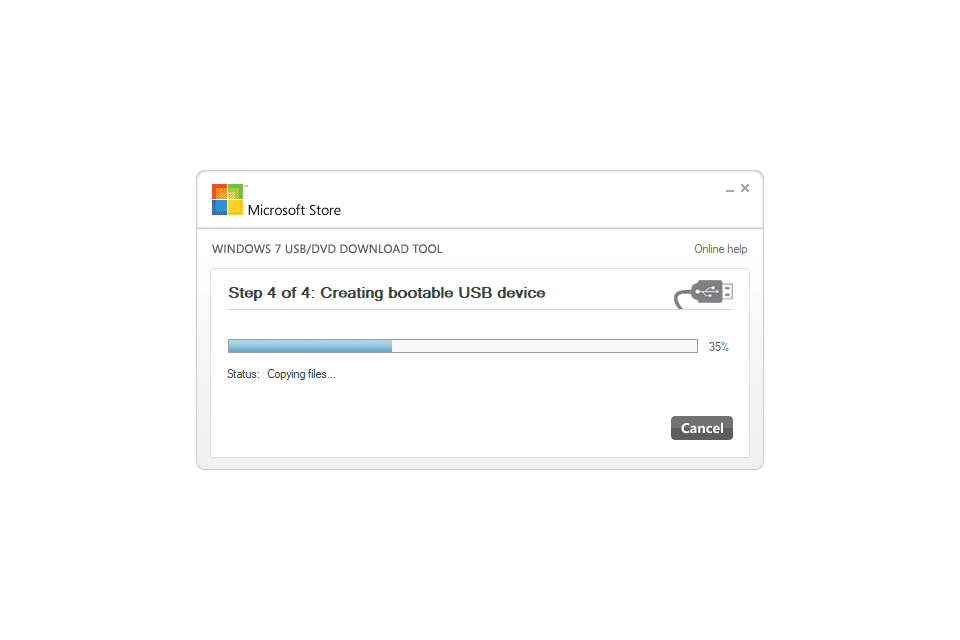
آپ دیکھیں گے a فارمیٹنگ کی حیثیت کئی سیکنڈ کے لیے، اس کے بعد فائلوں کو کاپی کرنا . اس حصے میں 30 منٹ لگ سکتے ہیں، شاید اس سے بھی زیادہ، اس بات پر منحصر ہے کہ آپ کے پاس موجود آئی ایس او فائل ونڈوز 7 کے کس ایڈیشن سے ہے، اور ساتھ ہی آپ کا کمپیوٹر، USB ڈرائیو، اور USB کنکشن کتنی تیز ہے۔
فیصد مکمل اشارے ایک یا زیادہ فیصد پر طویل عرصے تک بیٹھ سکتا ہے۔ اس بظاہر توقف کا مطلب یہ نہیں ہے کہ کچھ غلط ہے۔
-
اگلی اسکرین جو آپ دیکھتے ہیں اسے کہنا چاہئے۔ بوٹ ایبل USB ڈیوائس کامیابی کے ساتھ بن گئی۔ ، بیک اپ کی حیثیت کے ساتھ مکمل۔
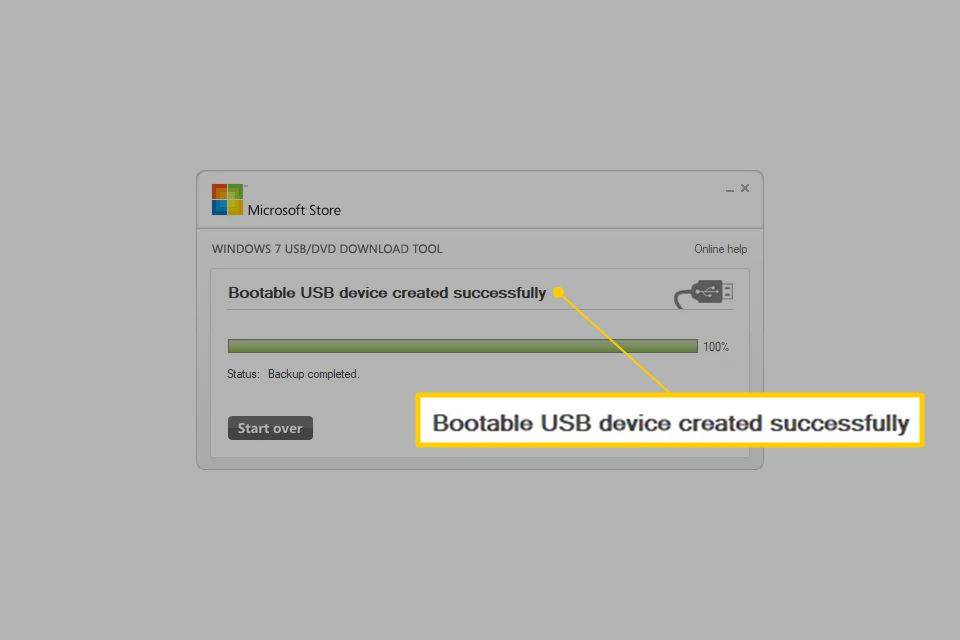
اب آپ Windows 7 USB DVD ڈاؤن لوڈ ٹول پروگرام کو بند کر سکتے ہیں۔ USB ڈرائیو اب ونڈوز 7 کو انسٹال کرنے کے لیے استعمال کی جا سکتی ہے۔
-
ونڈوز 7 سیٹ اپ کا عمل شروع کرنے کے لیے USB ڈیوائس سے بوٹ کریں۔
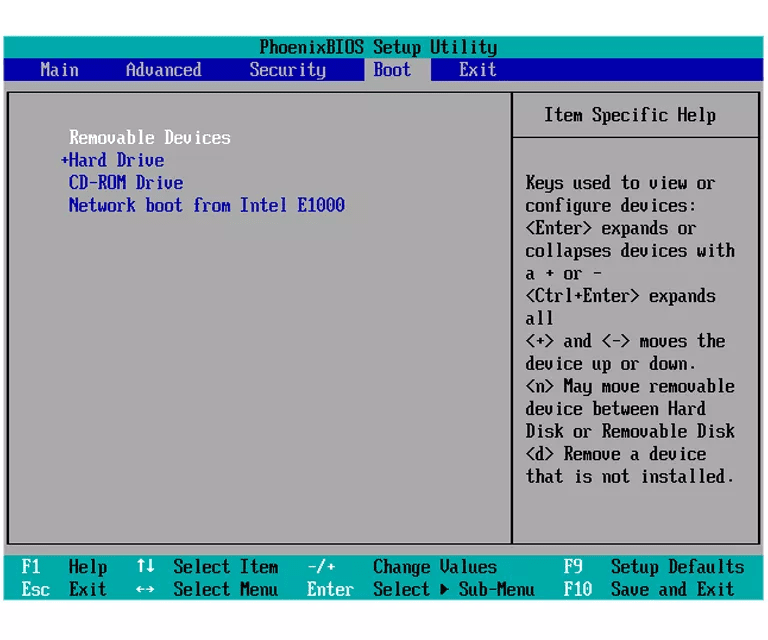
آپ کو ضرورت ہو سکتی ہے۔ BIOS میں بوٹ کی ترتیب میں تبدیلیاں کریں۔ اگر آپ USB ڈرائیو سے بوٹ کرنے کی کوشش کرتے ہیں تو ونڈوز 7 سیٹ اپ کا عمل شروع نہیں ہوتا ہے۔
اگر آپ اب بھی فلیش ڈرائیو کو بوٹ کرنے کے لیے حاصل نہیں کر پا رہے ہیں، اور آپ کے پاس UEFI پر مبنی کمپیوٹر بھی ہے، تو اس صفحہ کے نیچے دی گئی معلومات دیکھیں۔
اگر آپ Windows 7 کو کیسے صاف کریں سے یہاں پہنچے ہیں، تو اب آپ اس ٹیوٹوریل پر واپس جا سکتے ہیں اور ونڈوز 7 کو انسٹال کرنا جاری رکھ سکتے ہیں۔
-
آپ کو اب یو ایس بی کے ذریعے ونڈوز 7 انسٹال کرنا چاہیے تھا۔
تجاویز اور مزید معلومات
جب اوپر کے عمل کے دوران Windows 7 USB DVD ڈاؤن لوڈ ٹول فلیش ڈرائیو کو فارمیٹ کرتا ہے، تو یہ اس کا استعمال کرتے ہوئے کرتا ہے۔ این ٹی ایف ایس ، ایک فائل سسٹم جس سے کچھ UEFI سسٹم بوٹ نہیں ہوں گے اگر USB اسٹک پر موجود ہو۔
USB ڈرائیو کو ان کمپیوٹرز پر بوٹ کرنے کے لیے، آپ کو فلیش ڈرائیو سے ڈیٹا کو اپنے کمپیوٹر کے فولڈر میں کاپی کرنا چاہیے، پھر پرانے FAT32 فائل سسٹم کا استعمال کرتے ہوئے فلیش ڈرائیو کو دوبارہ فارمیٹ کرنا چاہیے، اور پھر وہی ڈیٹا واپس ڈرائیو پر کاپی کرنا چاہیے۔
ونڈوز 7 آئی ایس او امیج کو USB ڈرائیو پر لوڈ کرنے کا ایک متبادل طریقہ ہے۔ ISO فائل کو USB ڈرائیو میں جلا دیں۔ .
عمومی سوالات- آپ کو کیسے پتہ چلے گا کہ USB بوٹ ایبل ہے؟
کھولو ونڈوز ڈسک مینجمنٹ ٹول، USB ڈرائیو پر دائیں کلک کریں، اور منتخب کریں۔ پراپرٹیز . پھر، پر جائیں ہارڈ ویئر ٹیب، ایک پارٹیشن منتخب کریں، اور منتخب کریں۔ پراپرٹیز . پھر، منتخب کریں آباد کرنا اور آگے دیکھو تقسیم کا انداز . اگر ڈرائیو بوٹ ایبل ہے تو یہ کہے گا۔ ماسٹر بوٹ ریکارڈ یا GUID پارٹیشن ٹیبل .
ونڈوز 10 1809 ڈاؤن لوڈ iso
- ایک کلید سے آپ کتنے کمپیوٹرز پر ونڈوز 7 انسٹال کر سکتے ہیں؟
آپ فی انسٹالیشن کلید ایک وقت میں صرف ایک فعال ونڈوز 7 انسٹال کر سکتے ہیں۔ لہذا، اگر آپ ونڈوز 7 کو نئے کمپیوٹر پر انسٹال کرنا چاہتے ہیں، تو آپ کو اسے پرانے کمپیوٹر سے ان انسٹال کرنا ہوگا۔
- آپ ونڈوز 7 پر فونٹس کیسے انسٹال کرتے ہیں؟
ونڈوز 7 پر فونٹس انسٹال کرنے کے لیے، فونٹ فائل کو ڈاؤن لوڈ اور ان زپ کریں۔ پھر، فائل پر ڈبل کلک کریں اور منتخب کریں۔ انسٹال کریں۔ .
- آپ USB سے ونڈوز ڈرائیورز کیسے انسٹال کرتے ہیں؟
ونڈو ڈرائیورز انسٹال کرتے وقت، خود بخود ڈرائیوروں کو تلاش کرنے کے بجائے، ڈرائیوروں کو دستی طور پر تلاش کرنے کا انتخاب کریں اور انہیں اپنی USB ڈرائیو سے منتخب کریں۔